-
手把手教你分析 win7系统电脑无法访问小米路由硬盘的图文技巧
- 发布日期:2021-03-27 10:47:13 作者:bag198技术 来 源:http://www.bag198.com
win7系统电脑无法访问小米路由硬盘的问题司空见惯;不少人觉得win7系统电脑无法访问小米路由硬盘其实并不严重,但是如何解决 win7系统电脑无法访问小米路由硬盘的时候,会发蒙,不知道怎么办。 别担心,教你两招,轻松搞定。 1.首先,咱们将界面返回到桌面位置,然后找到桌面的计算机图标并右键点击,选择管理。 2.在打开的计算机管理界面中,咱们在左侧菜单中找到系统工具-设备管理器,这样,就可以再右侧的窗口中找到网络适配器这一项了。咱们点击网络适配器前面的小三角形图标,展开它。就可以了。如果没太懂,请看下面win7系统电脑无法访问小米路由硬盘的解决方法的更多介绍。
1.首先,咱们将界面返回到桌面位置,然后找到桌面的计算机图标并右键点击,选择管理。
2.在打开的计算机管理界面中,咱们在左侧菜单中找到系统工具-设备管理器,这样,就可以再右侧的窗口中找到网络适配器这一项了。咱们点击网络适配器前面的小三角形图标,展开它。
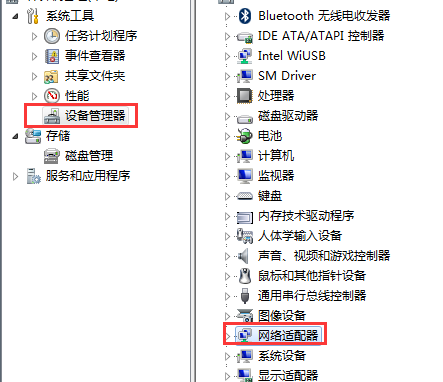
3.接下来,将鼠标移动到窗口上方的任务栏中,找到并点击查看,然后将下滑菜单中出现的显示隐藏的设备勾选上,原本的菜单中就会多出许多选项。
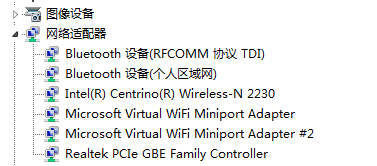
4.咱们在右侧窗口的列表中找到带有#号加数字结尾的设备,例如小编这里出现的Microsoft ISATAP Adapter #2,咱们鼠标右键点击该项,将他卸载掉即可。
完成上述操作,重启计算机,再次使用小米路由硬盘,就发现可以使用啦!
关于win7系统电脑无法访问小米路由硬盘的解决方法就给大家介绍到这边了,不会的小伙伴们来跟着小编一起学习吧!希望帮助到大家。
 深度技术 Ghost Win7 64位纯净版 v2019.02
深度技术 Ghost Win7 64位纯净版 v2019.02 深度技术 Ghost Win7 64位纯净版 v2019.04
深度技术 Ghost Win7 64位纯净版 v2019.04